現在筆記本是越來越流行了,而新買的筆記本都是預裝Win10正式版系統。但,最近有用戶發現Win10系統筆記本電腦在拔下電源後,屏幕會馬上變暗,插上電池後屏幕又變亮,這是什麼情況?那要如何解決這樣的問題呢?下面小編就和大家說一下Win10筆記本拔掉電源後屏幕變暗的解決方法。
解決方法如下:
1、在Win10的開始菜單上單擊右鍵,在彈出的菜單中點擊【電源選項】;
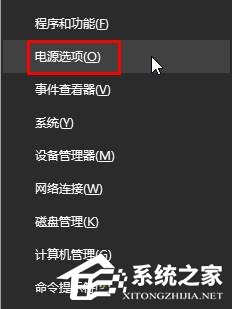
2、在電源計劃,首選計劃下點擊【高性能】,然後點擊後面的【更改計劃設置】;
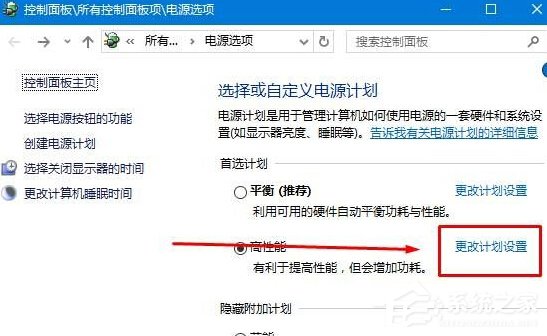
3、在下面將“用電池”和“接通電源” 選項下的【調整計劃亮度】滑動塊都移到最右側,點擊保存即可。
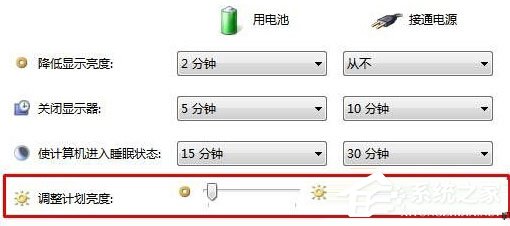
以上也就是小編給大家詳細介紹的Win10筆記本拔掉電源後屏幕變暗的解決方法的內容了。通過上述幾個步驟的簡單操作,我們就能修復Win10系統筆記本拔掉電源屏幕變暗問題了。大家只要按照上述的方法設置一下,相信很快就能解決好。